Tips cepat dan praktis entri NIS Lokal dalam Formulir Excel EMIS boleh dibilang trik sederhana yang sudah lama. Trik excel yang bagi banyak Operator Madrasah dibilang 'es teh' (sebuah ungkapan Jawa Slank yang berarti 'sangat biasa').
Namun harus diakui, masih terdapat teman-teman Operator EMIS di Madrasah yang tidak mengetahui trik sederhana ini.
Dalam melakukan entri NIS lokal, mereka masih mengerjakan secara manual. Dalam arti menuliskannya satu persatu! Tanpa mengetahui bahwa excel mempunyai kemampuan yang luar biasa dalam mempermudah berbagai pekerjaan pengolahan data termasuk salah satunya mengentri NIS Lokal Madrasah dalam Formulir Pendataan EMIS Madrasah.
Sebagaimana diketahui, NIS Lokal Madrasah terdiri atas 18 digit angka. Kedelapanbelas digit tersebut terdiri atas 12 digin NSM (Nomor Statistik Madrasah), 2 digit Tahun Masuk Siswa, dan 4 digit Nomor Urut Siswa. 12 digit NSM tentunya berisikan angka yang sama pada semua siswa dalam satu Ra/Madrasah. 2 digit Tahun Masuk Siswa pun tentunya sama pada siswa-siswa yang seangkatan. Sedangkan 4 digit Nomor Urut tentunya berurutan.
Delapan belas digit angka ini tentu menjadi pekerjaan yang melelahkan dan menjemukan jika harus dientri secara manual satu persatu. Berbeda jika kita melakukannya dengan menggunakan formula (rumus) menggabungkan kata yang dipunyai excel. Pekerjaan entri NIS Lokal tersebut akan menjadi lebih cepat, mudah, dan praktis.
Baca juga : Formulir Pendataan Emis Tahun Pelajaran 2016/2017
Entri NIS Lokal EMIS dengan Formula Menggabungkan Kata Excel
Terdapat beberapa fungsi (rumus) untuk menggabungkan kata pada excel yang bisa digunakan dalam mempermudah penulisan NIS Lokal pada formulir EMIS. Dua diantara formula tersebut yaitu:
- menggunakan Concatenate
- menggunakan simbol ampersand (&)
Sebelumnya kita buka workbook (dokumen) baru di excel. Kita tidak bisa menggunakan Formulir Pendataan EMIS langsung karena form ini telah diprotect. Buat seperti contoh ini.
1. Memanfaatkan Simbol Ampersand (&)
- Isikan NSM , Tahun Masuk, dan Nomor Urut pada siswa di baris pertama.
- Sedangkan NSM , Tahun Masuk, dan Nomor Urut pada siswa di baris berikutnya tinggal kita salin dengan melakukan drag ke bawah.
- Pada kolom NIS, kita tuliskan rumus excel =C3&D3&E3
- C3 adalah cell kolom NSM baris pertama
- D3 adalah cell kolom Tahun Masuk baris pertama
- E3 adalah cell kolom Nomor Urut baris pertama
- Rumus tersebut bisa kita tulis manual atau bisa kita tulis dengan cara seperti ini: Ketik tanda "=" lalu klik cell kolom 'NSM baris pertama', lalu kita ketik tanda "&", lalu kita klik cell kolom 'Tahun Masuk baris pertama', lalu kita ketik tanda "&", lalu kita klik cell kolom 'Nomor Urut baris pertama'
- Jika sudah klik "ENTER"
- Muncul lah NIS Lokal yang terdiri atas 18 digit
- Untuk membuat NIS pada baris berikutnya, silakan klik cell kolom 'NSM baris pertama' lalu letakkan pointer (tanda mouse) di pojok kanan bawah cell hingga pointer berubah menjadi 'plus hitam' lalu drag (tarik ke bawah sambil tetap diklik) hingga ke cell terakhir.
- NSM pun tersalin semua
- Lakukan hal yang sama pada kolom 'Tahun Masuk'
- Sedangkan pada kolom No Urut, karena kita menginginkan angka yang berurutan (tidak sama) maka cara seperti pada nomor 7 ditambah dengan menekan tombol CTRL pada keyboard.
- Selanjutnya lakukan hal seperti langkah ketujuh pada kolom 'NIS Lokal"
- Akhirnya kita dapatkan NIS Lokal kesemua siswa dalam waktu yang singkat, tampa perlu mengetik satu persatu, dan tentunya sangat praktis.
2. Memanfaatkan Fungsi Concatenate
Selain dengan memanfaatkan fungsi simbol ampersand (&), bisa juga menggunakan fungsi concatenate.Langkah-langkahnya hampir sama. Hanya saja rumus yang dituliskan adalah =CONCATENATE(C3,D3,E3)
Simak gambar bergerak berikut ini.
Tips ini bisa juga digunakan untuk mengisikan NIK (karena umumnya beberapa digit awal NIK angkanya sama, terutama yang berdomisili sama), Nomor Ijazah, dan lain-lain.
Tinggal pilih, pakai rumus =C3&D3&E3 atau =CONCATENATE(C3,D3,E3)
So, dengan memanfaatkan fungsi menggabungkan kata yang dimiliki oleh excel (baik menggunakan Concatenate ataupun simbol ampersand), tentunya operator tidak perlu mengentri data NIS Lokal satu persatu. Ini membuat pekerjaan menjadi lebih efisien, praktis, cepat, dan akurat.
Semoga tips praktis entri NIS Lokas dalam EMIS ini bermanfaat.


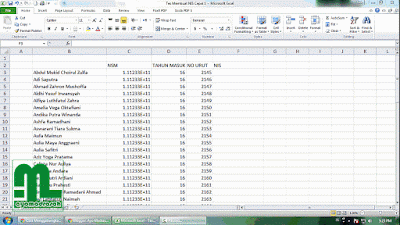
terima kasih ... bermanfaat sekali
BalasHapusSangat bermanfaat
BalasHapus